

Vernon Roderick에 의해, 마지막 업데이트 : September 14, 2019
셀룰러 데이터를 보존하고 싶든 단순히 파일을 수집하여 새 휴대폰으로 옮기고 싶든 간에 작업을 수행할 수 있는 간단하고 빠른 방법이 있습니다. iTunes, iCloud 및 타사 전송 도구를 통해 수프에서 견과류까지 모든 것을 전송할 수 있습니다.
Migration Assistant를 사용하여 iOS 12.4 및 iOS 13에서 iPhone을 설정하면 번거로움도 사라집니다. Apple Card 릴리스(iOS 12.4)는 새로운 방식으로 아이폰에서 아이폰으로 데이터를 전송.

전체 가이드를 살펴보고 두 iPhone 간에 파일을 한 번에 교환하는 가장 쉬운 방법을 찾아보세요.
1 부 : iPhone 마이그레이션 도구와 전용 FoneDog 소프트웨어2부: iTunes를 통해 데이터 가져오기 또는 iCloud를 사용하여 모든 항목을 새 iPhone에 동기화파트 3: iPhone에서 iPhone으로 데이터를 전송하는 다른 방법
iOS 12.4의 등장과 함께 Apple은 두 개의 iPhone 간에 데이터를 자동으로 전송하는 새로운 iPhone 마이그레이션 도구를 출시했습니다. 케이블 또는 Wi-Fi 네트워크로 무장하십시오. 다른 iPhone의 점 집합에서 이전 장치의 카메라를 식별했는지 확인하십시오. 암호를 입력하고 Face ID 또는 Touch ID를 만듭니다.. 다음으로 "iPhone에서 전송"및"iCloud에서 다운로드". iPhone에서 전송 선택을 누르십시오.
이전 기기에서 새 기기로 Apple Pay 또는 Siri와 같은 일부 설정을 전송하고 싶을 수 있습니다. Apple Watch 데이터 또는 설정을 이동하라는 메시지가 표시됩니다. 그러나 새로 생성된 하드웨어에 완벽하게 최적화된 버전을 위해 App Store에서 앱을 다시 다운로드하는 데 더 많은 시간이 소요됩니다. 사용자가 빠른 설정 중에 iPhone에서 전송을 눌러 iPhone 마이그레이션 도구를 활용하는 것이 편리합니다.
FoneDog는 데이터 전송 앱, 미디어, 캘린더, 연락처, 문자 메시지, 사진, 문서 및 통화 기록을 위한 강력한 소프트웨어를 제공합니다. 메시지, 사진, 비디오, 음성 메모, 오디오 등과 같은 대부분의 데이터 유형을 지원합니다. 한 번의 클릭으로 데이터의 역류 흐름을 위해 이전 iPhone을 새 iPhone과 동기화합니다. 그것은 쉽게 백업하고 연락처 복원 모든 장치에.
연락처를 다시 복제, 스캔 또는 관리합니다. iPhone에서 반복되는 숫자나 이름을 통해 해킹합니다. 그러나 케이크의 체리는 벨소리 커스터 마이저입니다. 몇 번의 클릭만으로 벨소리를 만들거나 장치 간에 이동할 수 있습니다. 중요한 것은 HEIC 변환기가 품질 저하 없이 이미지를 JPEG/PNG 형식으로 변환한다는 것입니다. 장치에 FoneDog를 다운로드하여 설치하십시오.

사람들은 또한 읽습니다iPhone에서 컴퓨터로 음성 메모를 전송하는 방법?iPhone에서 iPhone으로 메시지를 전송하는 방법
전송 장치를 미리 백업하여 iTunes를 사용하여 iPhone 간에 모든 것을 이동하십시오. Mac에서 iTunes로 기기를 백업하면 아래 단계에 따라 데이터를 새 iPhone으로 교체하십시오.
iCloud 동기화를 사용하면 iPhone 간에 데이터를 전송할 수 있습니다. 두 장치 모두에서 다음 단계를 따라야 합니다. iCloud에서는 동일한 Apple ID 및 Wi-Fi 연결을 사용하여 두 기기를 모두 백업하고 로그인해야 합니다.
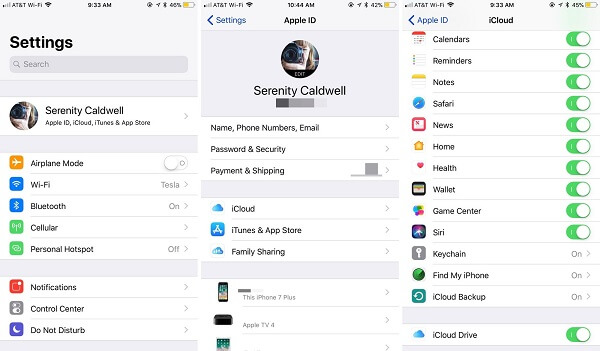
전송 장치를 Mac에 연결하고 iTunes를 열고 도구 모음에서 작은 셀룰러 아이콘을 눌러 iPhone을 선택한 다음 백업 아래에서 이 컴퓨터를 선택합니다. 백업이 암호화되면 계정 비밀번호와 건강 데이터가 이동됩니다. 프로세스를 시작하려면 버튼을 클릭하십시오. 백업이 완료되면 백업 복원 옵션을 선택하기 전에 수신 장치를 연결하고 켭니다.
iOS 이상을 실행하는 iPhone의 경우 Quick Start를 사용하여 새 기기를 켜고 다른 iPhone 근처에 두어 데이터 전송을 실행합니다. 작업을 시작하기 전에 Bluetooth가 활성화되어 있는지 확인하십시오. 장치의 빠른 시작 창을 면밀히 조사하여 Apple ID로 새 iPhone 설정. 파란색의 물보라 모양의 불안정한 원형 애니메이션이 수신 장치 화면에 나타나면 뷰파인더를 사용하여 애니메이션에서 송신 장치를 홈으로 호버링합니다. 새 장치에서 마침을 표시하는 메시지가 나타날 때까지 기다립니다. 당신은 또한 수 인증을 클릭하십시오 카메라 없이 수동으로 수행합니다. 암호를 입력하고 iCloud 백업에서 앱, 데이터 또는 설정을 복원합니다.
iPhone에서 블루투스 이름을 변경하여 파일 및 데이터를 전송할 수 있습니다. Apple iPhone은 기본적으로 장치 제목을 Bluetooth 이름으로 제공하므로 장치 이름을 변경하면 문제가 해결됩니다. 이동 "설정"로 스크롤하여 "일반 ” 옵션을 선택하고 아래로 이동하여 '정보' 섹션을 확인합니다. '정보' 부분에서 '이름'을 탭합니다. 'X' 아이콘을 누르십시오 이름 앞에 앉아 새 제목을 입력하십시오. 뒤로 돌아가 Bluetooth 옵션에서 확인하면 이름이 변경되었을 것입니다.
Tips
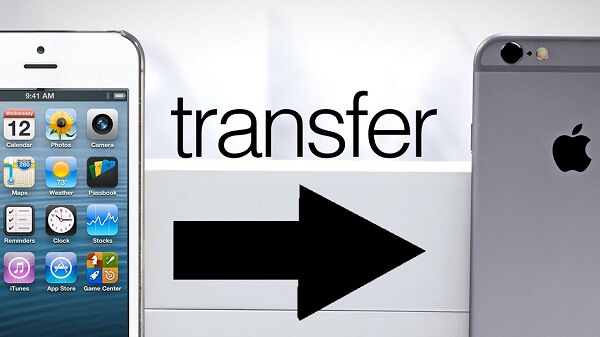
두 iPhone 간에 데이터 보물을 전송하는 가장 간단한 방법은 FoneDog입니다. 비디오, 음악, 사진, 건강 데이터, KeyChain에 포함된 암호 등 모든 콘텐츠를 교환할 수 있는 만능 도구입니다. iPhone 마이그레이션 도구를 능가하는 번개처럼 빠른 속도로 작동합니다. iCloud, iTunes 및 Bluetooth는 iPhone 간에 파일을 복사할 수 있는 더 많은 옵션을 제공합니다. Apple의 새로운 iOS 12.4 업데이트를 사용하면 iCloud의 부담 없이 기기 간에 데이터를 손쉽게 재배치할 수 있습니다. FoneDog와 같은 타사 도구는 파일 변환기와 같은 추가 기능으로 모든 종과 휘파람을 포장하여 필수품으로 만듭니다.
코멘트 남김
Comment
전화 전송
FoneDog Phone Transfer를 사용하면 iPhone, Android, iOS 및 컴퓨터에서 손실없이 데이터를 어디서나 전송할 수 있습니다. 사진, 메시지, 연락처, 음악 등
무료 다운로드Hot Articles
/
흥미있는둔한
/
단순한어려운
감사합니다! 선택은 다음과 같습니다.
우수한
평가: 4.7 / 5 ( 75 등급)